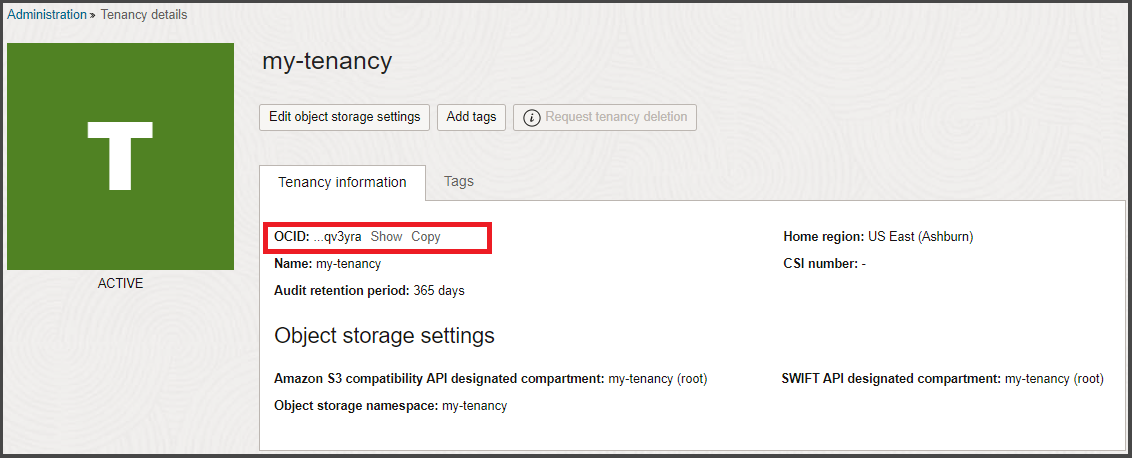Preguntas frecuentes
Encuentre respuestas a preguntas frecuentes cuando empiece a utilizar Oracle Cloud Infrastructure.
Asegúrese de conectarse con las credenciales de conexión de Oracle Identity Cloud Service. Para asegurarse de que se conecta mediante IDCS:
- Comience en: https://www.oracle.com/cloud/sign-in.html.
- Introduzca el nombre de su arrendamiento y seleccione Siguiente. Se mostrará la página de conexión de IDCS.
- Introduzca su nombre de usuario y contraseña y seleccione Conectar.
- En la consola, abra el menú de navegación. Si su cuenta tiene acceso a los servicios De plataforma o Classic, verá que aparecen en el menú Servicios deOCI Classic. Consulte también Desplazamiento a la consola de aplicaciones.
En el dominiocomercial de Oracle Cloud Infrastructure, ahora puede utilizar https://cloud.oracle.com para conectarse a la consola desde cualquier región. Las URL regionales están en desuso.
Tener una URL de consola tiene las siguientes ventajas:
- Experiencia de conexión simplificada
- Mejor rendimiento y tiempos de carga de la consola
- Disponibilidad mejorada de la consola
- Mayor seguridad
Si la consola muestra un banner que le notifica este cambio, quiere decir que actualmente está utilizando URL regionales. Con el paso a una única URL, debe realizar las siguientes tareas:
- Empiece a utilizar https://cloud.oracle.com para conectarse a la consola.
- Actualice cualquier marcador de URL específico de la región para que apunte a https://cloud.oracle.com.
- Si tiene reglas de firewall, agregue https://cloud.oracle.com a la lista de permitidos. Consulte Cómo permitir el acceso a la consola desde la red para obtener más información.
- Notifique a otros usuarios de su arrendamiento sobre este cambio.
Si tiene preguntas o una configuración personalizada, cree una solicitud de soporte. Al describir la incidencia, incluya los siguientes detalles:
- Tipo de servicio: Oracle Cloud Infrastructure.
- Tipo de problema: consola de OCI.
- Clarificación de tipo de problema: incidencias de migración de la URL (cloud.oracle.com) unificada de la consola.
Puede acceder al panel de control Mis servicios mediante esta URL:
http://myservices-<tenancyname>.console.oraclecloud.com/mycloud/cloudportal/dashboarddonde <tenancyname> se sustituye por el nombre de arrendamiento de su compañía.
Cuando se registra en Oracle Cloud Infrastructure, Oracle crea un arrendamiento para usted en una región. Esta es la región principal. La región principal es donde se definen sus recursos de IAM. Al suscribirse a otra región, los recursos de IAM estarán disponibles en la nueva región. Sin embargo, las definiciones residen en su región principal y solo se pueden cambiar en ella.
La región principal contiene la información de la cuenta y los recursos de identidad. No se podrá cambiar después de aprovisionar el arrendamiento. Si no está seguro de qué región seleccionar como región principal, póngase en contacto con el representante de ventas antes de crear la cuenta.
Para averiguar cuál es su región principal:
En el menú de navegación, seleccione el menú Perfil  y, a continuación, seleccione Arrendamiento: <your_tenancy_name>.
y, a continuación, seleccione Arrendamiento: <your_tenancy_name>.
Puede ver los límites del servicio de su arrendamiento en la consola y solicitar un aumento. Para obtener más información y conocer los límites de arrendamiento por defecto, consulte Límites por servicio.
Oracle Cloud Infrastructure proporciona un juego de API para los servicios principales (red, recursos informáticos, volúmenes en bloque), así como para los servicios IAM y Almacenamiento de objetos.
Para obtener información general sobre el uso de la API, consulte API de REST. Para saber las operaciones específicas del servicio, consulte el tema adecuado en la ayuda.
Oracle Cloud Infrastructure soporta los siguientes exploradores y versiones:
| Explorador | Versión | Notas: |
|---|---|---|
| Microsoft Edge | Últimas tres versiones principales solo | Ninguno |
| Firefox | Últimas tres versiones principales solo | El modo de navegación privada no está soportado |
| Google Chrome | Últimas tres versiones principales solo | Ninguno |
| Safari | Últimas tres versiones principales solo | Ninguno |
Para usuarios federados
Si la compañía utiliza un proveedor de identidad (que no sea Oracle Identity Cloud Service) para gestionar las conexiones y contraseñas de usuario, no puede utilizar la consola para actualizar la contraseña. Debe realizar ese procedimiento con su proveedor de identidad.
- Conéctese a la consola utilizando el nombre de usuario y la contraseña de Oracle Cloud Infrastructure.
-
Después de conectarse, seleccione el menú Perfil
 en la parte superior derecha de la barra de navegación en la parte superior de la página y, a continuación, seleccione Cambiar contraseña.
en la parte superior derecha de la barra de navegación en la parte superior de la página y, a continuación, seleccione Cambiar contraseña. - Introduzca la contraseña actual.
- Introduzca la nueva contraseña en los campos Nueva Contraseña y Confirmar Nueva Contraseña y, a continuación, seleccione Guardar Nueva Contraseña.
Si ha agregado una dirección de correo electrónico a la configuración de usuario, puede utilizar el enlace ¿Ha olvidado la contraseña? de la página de conexión para que le envíen una contraseña temporal. Si no tiene una dirección de correo electrónico incluida con los detalles de usuario, el administrador debe restablecer la contraseña. Póngase en contacto con el administrador para que restablezca la contraseña por usted. El administrador le proporcionará una contraseña temporal que es válida durante 7 días. Si no la utiliza en ese plazo, la contraseña caducará y tendrá que hacer que el administrador cree una nueva contraseña de un solo uso para usted.
Si es el administrador de inquilino o por defecto del sitio y ha olvidado la contraseña, póngase en contacto con los Servicios de Soporte Oracle. Para obtener consejos sobre la creación de una solicitud de servicio, consulte Cómo tramitar solicitudes de servicio.
Puede obtener el OCID de arrendamiento en la consola de Oracle Cloud en la página Detalles de arrendamiento:
-
En el menú de navegación, seleccione el menú Perfil
 y, a continuación, seleccione Arrendamiento: <your_tenancy_name>.
y, a continuación, seleccione Arrendamiento: <your_tenancy_name>. -
El OCID de arrendamiento se muestra en Información de arrendamiento. Seleccione Mostrar para mostrar el ID completo o seleccione Copiar para copiarlo en el portapapeles.